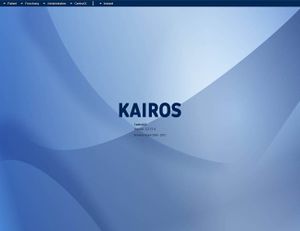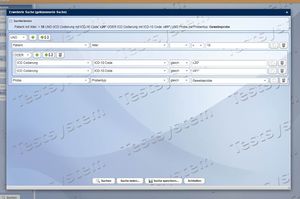Schnellzugriff: Die Oberfläche |Suche mit CentraXX |Austausch von Patientenlisten | Ansprechpartner | Einwilligungsmanagement | Probenverwaltung | Lagerverwaltung
CentraXX ist eine komplexe MS-SQL Datenbank der Firma Kairos [1](Bochum) mit Schnittstellen zu diversen klinischen Systemen am UKF. CentraXX dient wissenschaftlichen Zwecken und erleichtert die im Behandlungszusammenhang stehende Einsicht in klinische Daten wie z.B. des Klinischen Krebsregisters, welches von der Tumordokumentation am UCT[2] gepflegt wird. Außerdem verknüpft CentraXX diese Daten mit Biomaterialinformationen der Sammlungen der iBDF (z.B. der UCT Biobank), macht diese abfragbar und ermöglicht die Verwaltung und Dokumentation von Biomaterialien.
Allgemeines
CentraXX ist von jedem Klinet-Rechner über die Adresse https://swamepbbapp1.intra.kgu.de:8443/centraxx/ erreichbar. Zudem ist der Link auf der Internetseite des UCT (www.uct-frankfurt.de) unter [Über uns | Zentrale Bereiche | Biobank] hinterlegt.
Registrierung
Zugriff wird auf Antrag gewährt. Die notwendigen Unterlagen werden auf Anfrage bei Biobank-uct@kgu.de oder über die unten aufgeführten Ansprechpartner herausgegeben.
Rückmeldung erwünscht?
Zur Fehlerbehebung, bei Verbesserungsvorschlägen oder Anmerkungen zur Plausibilität einer Abfrage steht die unten aufgeführte CentraXX-Gruppe zur Verfügung. Diese nimmt auch Vorschläge zu komplexen Abfragen entgegen, berät über die Umsetzung und gibt Rückmeldung zu diesen. Zentraler Kontakt: Biobank-uct@kgu.de. Anfragen werden in der Regel zeitnah beantwortet. Je nach Umfang und Verfügbarkeit der Mitarbeiter kann dies aber länger als einen Tag dauern. In diesem Fall würde über den geplanten Umsetzungstermin Bescheid gegeben werden.
Aktualität der Daten
CentraXX wird über diverse Schnittstellen mit Informationen versorgt. Je nach Quellsystem stehen die Informationen aufgrund der Dokumentations- und Arbeitsabläufe mit Zeitversatz in CentraXX zur Verfügung:
- Biomaterialdaten, welche in CentraXX eingepflegt wurden (Hämatologie & Neuropathologie): sofort
- Stammdaten aus Orbis: wenige Minuten
- Biomaterialdaten aus der allgemeinen BioBank: einige Tage
- Daten aus der Tumordokumentation: drei Wochen nach Entlassung des Patienten
Wissenswertes zum Datenschutz
- Für die Zugangsdaten gelten ähnliche Regeln wie für den Zugang zu Orbis:
- Passwörter sollten eine Grundkomplexität aufweisen (mind. 6 Zeichen + mind. eine Ziffer).
- Das Passwort muss jährlich geändert werden.
- Userkonten sind personengebunden und dürfen nicht weitergegeben werden.
- Die Nutzung von CentraXX wird geloggt. Auf die Logs wird nur unter bestimmten Voraussetzungen zugegriffen (z.B. Manipulationsverdacht, widerrechtliche Aneignung von Informationen).
- Projektarbeit (Auswertungen) darf nur nach voriger Beantragung und Genehmigung durch das Scientific Board und ein vorhandenes Ethikvotum erfolgen. Dies gilt nicht für einfache Abfragen.
- In CentraXX ist die Möglichkeit zum Export von Datenlisten an verschiedenen Stellen gegeben. Hiervon sollte aufgrund des Risikos eines Zugriffs auf die exportierten Daten durch Unbefugte nur im Einzelfall Gebrauch gemacht werden, insbesondere wenn personenidentifizierenden Daten im Export inkludiert sind.
- Eine Weitergabe der Daten an Dritte ist untersagt und darf nur nach Rücksprache geschehen.
Das Rollen- und Rechtekonzept in CentraXX
CentraXX bietet die Möglichkeit, unter Wahrung des Datenschutzes Zugriff auf wissenschaftlich relevante Informationen zu gewähren. Dazu ist ein umfangreiches Rollen- und Rechtekonzept implementiert, welches den Zugriff auf Informationen in Abhängigkeit von Berufsgruppenzugehörigkeit und Arbeitsstätte gewährt. Für den Benutzer relevante Rollen sind wie folgt definiert:
| Rolle | Patient mit Klarnamen? | Patient mit Pseudonym? | Bioproben sichtbar? |
|---|---|---|---|
| Arzt | Tumorpatienten der eigenen Abteilung | Tumorpatienten am UKF | Nur Stammprobe |
| Pathologe | Tumorpatienten der eigenen Abteilung | Tumorpatienten am UKF | Proben der eigenen Pathologie |
| MTA | Tumorpatienten der eigenen Abteilung | Nein | Proben der eigenen Pathologie |
| Scientist | Nein | Tumorpatienten mit Einwilligung | Nur Stammprobe |
CentraXX-Oberfläche
Innerhalb des Klinets erreicht man die Datenbank unter der Webadresse https://swamepbbapp1.intra.kgu.de:8443/centraxx/. Ein Zugriff von außen ist nur über einen VPN-Zugang möglich. Dort kann man sich mit dem Benutzernamen (Schema 1. Buchstabe des Vornamens+Nachnamen) und dem zugeteilten Passwort einloggen. Beim ersten Einloggen sollte man das zugeteilte Passwort durch ein selbst gewähltes ersetzen. Dieses sollte aus mindestens 6 Zeichen bestehen und eine Zahl beinhalten. Das Passwort hat eine Gültigkeit von einem Jahr. Man muss es vor Ablauf der Frist über das Benutzermenü [Ihr Username / Passwort ändern] ändern oder aber bei Ablauf der Frist bzw. bei Verlust des Passworts unter BioBank-uct@kgu.de neu beantragen.
Zugang zur Hilfe in CentraXX
Unter dem Menü [CentraXX | Über CentraXX | Benutzerhandbuch] steht ein umfangreiches PDF des Benutzerhandbuchs zur Verfügung. Das Handbuch ist eine sehr gute Informationsquelle für Fragen der Bedienung der Anwendung. Allerdings werden viele Module, die im Handbuch dargestellt sind, abhängig von der Benutzerberechtigung nicht aufrufbar sein. Für standortspezifische Themengebiete steht dieses Wiki zur Verfügung, welches als Dokumentation für die lokalen Besonderheiten dient. Es wird kontinuierlich weiterentwickelt und beruht auch auf den Rückmeldungen der Nutzer.
Übersicht
In der Standardansicht für Ärzte haben folgende Menüs eine Funktion: Patient, Forschung, CentraXX und das persönliche Menü. Weitere Menüs werden je nach Rolle eingeblendet. Das Administrationsmenü kann nicht komplett ausgeblendet werden, hat aber für Benutzer keine Bedeutung. Eine Anpassung der Startansicht ist über die Einstellungen im persönlichen Menü möglich. So kann z.B. immer mit der Patientensuche oder dem Dashboard anstatt des leeren CentraXX-Bildschirms gestartet werden.
Grundlegendes zur Bedienung von CentraXX 3.11
- Doppelklick: Wenn in einer Tabelle nur eine Bearbeitungsmöglichkeit besteht, wie z.B. im Bereich Codierung kann per Doppelklick auf den gewünschten Eintrag in der Tabelle der Bearbeitungsdialog direkt geöffnet werden.
- Einzelselektion/Mehrfachselektion: In Tabellen wird ein einzelner Eintrag per Mausklick selektiert. Bei gedrückt gehaltener Strg-Taste können mehrere Einträge per Mausklick ausgewählt werden. Alternativ lassen sich bei gedrückt gehaltener Shift-Taste mehrere Einträge sequentiell markieren/auswählen.
- Freitextsuche: Dropdown-Menüs, die analog zu Eingabefeldern gestaltet sind, können durch Eingabe von Freitext nach Inhalten durchsucht werden. Wenn die Suche ein Ergebnis anzeigt, kann dieses über Betätigen der Enter-Taste ausgewählt werden.
- Gelbe Felder sind Pflicht: Gelb hinterlegte Felder eines Dialogs müssen ausgefüllt sein, bevor dieser abgeschlossen werden kann.
- Konfigurierbare Spalten: Die Anzeige von Tabellenspalten in Ergebnislisten nach Suchen ist konfigurierbar. Dies ist pro Session dort möglich, wo an der rechten Spalte folgendes Symbol erscheint (
 ). Jeder Benutzer kann unter „Einstellungen“ permanente Spaltenkonfiguration für sein Konto vornehmen (siehe Einstellungen).
). Jeder Benutzer kann unter „Einstellungen“ permanente Spaltenkonfiguration für sein Konto vornehmen (siehe Einstellungen). - Minimierte Ansicht: Wird zwischen Menüpunkten gewechselt, werden minimierte Ansichten zu den verlassenen Modulen im unteren Bildbereich erzeugt. Wird über diese Ansichten zurück navigiert, werden die Module so aufgerufen, wie sie verlassen wurden. Dem Anwender wird mit den minimierten Ansichten ein Überblick über die in der laufenden Session besuchten Module geboten. Unter Einstellungen kann angegeben werden, ob das System immer einen Hinweis geben soll, wenn eine Ansicht minimiert wird.
- Selektion vor Bearbeitung: Einträge in Listen/Tabellen (z.B. ein Patient oder eine Probe) müssen per Mausklick selektiert werden (erscheinen danach blau hinterlegt), bevor die gewünschte Funktion (z.B. Einlagerung) gestartet/auf den selektierten Eintrag angewendet werden kann.
- Verbreitern/Verschmälern von Tabellen: In tabellarischen Übersichten lassen sich einzelne Spalten verbreitern oder verschmälern. Dazu fahren Sie mit der Maus über die Spaltenbegrenzung in der Kopfzeile (es erscheint das folgende Symbol:
 ). Mit gedrückter linker Maustaste können Sie nun die Spalte breiter oder schmaler ziehen.
). Mit gedrückter linker Maustaste können Sie nun die Spalte breiter oder schmaler ziehen. - Vergrößern/Verkleinern von Dialogen: Jedes Dialog-Fenster, das unten rechts dieses Symbol (
 ) aufweist, lässt sich mit Klick auf das Symbol und gedrückt gehaltener linker Maustaste größer oder kleiner ziehen.
) aufweist, lässt sich mit Klick auf das Symbol und gedrückt gehaltener linker Maustaste größer oder kleiner ziehen.
Das persönliche Menü (ganz rechts)
Im persönlichen Menü kann man Nutzer-spezifische Einstellungen hinterlegen und aufrufen.
- Dashboard: Auf dem Dashboard kann man z.B. die Patientensuchen der letzten Tage für den schnellen Zugriff anzeigen lassen.
- Meine Suchabfragen: Unter diesem Menüpunkt kann man auf gespeicherte Suchen zurückgreifen und diese direkt aufrufen.
- Sprache: CentraXX ist zweisprachig ausgelegt. Man kann zwischen einer deutschsprachigen und einer englischsprachigen Oberfläche wählen.
- Passwort ändern: Ändert das Passwort. Es hat ab Änderung eine Gültigkeit von einem Jahr.
- Einstellungen: Im Einstellungsbereich kann man die Anwendung an Ihre persönlichen Bedürfnisse anpassen. So z.B. die sichtbaren Tabellenspalten in diversen Listen.
- Abmelden: Aus Sicherheitsgründen sollte man sich wie in Orbis nach Beendigung der Nutzung abmelden.
Das Menü CentraXX
In diesem Menü findet sich der Bereich Aufgaben. In diesem kann man sich selbst Aufgaben hinterlegen. Außerdem dient er als Schnittstelle zwischen dem Benutzer und dem BioBank-Projektmanagement, über welche Patientenlisten ausgetauscht werden können. Dies ist zum Beispiel notwendig, wenn aus einer Patientenliste eine Subgruppe für eine Biomaterialanforderung übergeben werden soll. Dabei wird die Pseudonymisierung immer an die Rechte des Empfängers der Aufgabe angepasst. Unter dem Artikel "Biomaterial und das Management von Patientenlisten" finden sich vertiefende Informationen.
Hier kann man außerdem das Benutzerhandbuch von CentraXX aufrufen. Bitte Fehler nicht direkt an die Firma sondern an uns melden, da wir diese über ein Ticketsystem koordinieren.
Das Menü Forschung
Im Bereich Statistik werden programmierte Abfragen (Reports) angezeigt, die für die allgemeine Verwendung oder einzelne User freigegeben wurden.
Das Menü Patient
Dies ist das wichtigste Menü für den Anwender. Eine Patientensuche wird hier gestartet. Alle freigegebenen Informationen zu einem gefundenen Patienten werden in der elektronischen Patientenakte (EPA) zusammengefasst.
CentraXX-Suchen
Um die großen Datenbestände in CentraXX für den Anwender abfragbar zu machen, stellt die Applikation ein umfangreiches Suchformular zur Verfügung. Dieses generiert im Hintergrund SQL-Abfragen, die auf die Datenbank zugreifen. Im Anschluss werden die Ergebnisse in Form von Listen datenschutzkonform angezeigt. Aus diesen können Merklisten erstellt werden, die dem Projektmanagement der Biobank des UCT in der Applikation übergeben werden. Außerdem gibt es die Möglichkeit Suchen für die spätere Wiederbenutzung im eigenen Benutzerkonto abzuspeichern. Zudem können vordefinierte Suchen global oder einzelnen Benutzergruppen zur Verfügung gestellt werden.
Um die komplexe Abfrage von Tumorentitäten über ICD-O-3 und ICD-10 zu erleichtern, wurde ein Suchkatalog implementiert, welcher die Abfrage kompletter Code-Bereiche auf einen Mausklick reduzieren kann. Weiterführende Informationen zur Suchfunktion sind unter dem Unterartikel Suche mit CentraXX zu finden. Da die Gestaltung der Suche nicht trivial ist, wird das Studium dieses Kapitels allen Benutzern dringend empfohlen.
Ansprechpartner
| Bereich | Wer | Tel. | FAX | |
|---|---|---|---|---|
| Projektleitung UCT & Biobank | D. Brucker | Daniel.Brucker@kgu.de | 87186 | 3968 |
| Projektleitung DICT | A. Ahmadi | Azita.Ahmadi@kgu.de | 83997 | 3770 |
| Projektskizzen (Material & Daten) | K. Götze | Kristina.Goetze@kgu.de | 87187 | 3968 |
| Leitung Tumordokumentation | G. Husmann | Gabriele.Husmann@kgu.de | 3935 | 3968 |
| Bug Reports & SQL-Entwicklung | T. Schneider | Timo.Schneider@kgu.de | 1791888 | 3968 |
| Studien | S. Hehn | s.hehn@med.uni-frankfurt.de | 6429 | 7463 |